修改这个控件会自动更新这一页面

在 iPad 上的 iMovie 剪辑中微调编辑
iMovie 剪辑会自动在项目中两个视频片段之间添加转场。你可以使用称为精确度编辑器的编辑工具来精确控制转场前后的视频片段的结束位置和开始位置。
在 iPad 上的 iMovie 剪辑 App
 中,打开影片项目。
中,打开影片项目。在时间线中,轻点要更改的转场的图标,然后轻点黄色双箭头以打开精确度编辑器(或在转场图标上垂直地张开)。
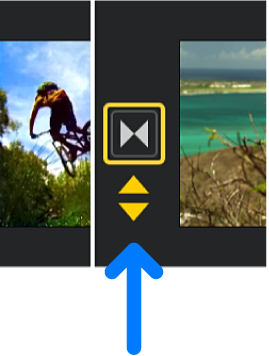
如下所示,转场将与第二个视频片段的开始帧和第一个视频片段的结束帧重叠。
转场外部的视频片段灰色部分表示未使用的视频,在播放期间看不到。
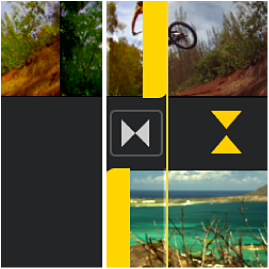
请执行以下任一项操作:
更改第一个视频片段的结束点和转场的开始点:将顶部片段上的黄色控制柄向右或向左拖移。
拖移时,检视器会显示播放头(白色竖直线)下方的视频帧。这是转场开始前播放的最后一个视频帧。
移动顶部控制柄时,底部控制柄和底部视频片段会跟随它以保留转场的结束点。
更改转场的结束点和第二个视频片段的开始点:将底部片段上的黄色控制柄向右或向左拖移。
拖移时,检视器会显示播放头(白色竖直线)下方的视频帧。这是转场结束后播放的第一个视频帧。
移动底部控制柄时,顶部控制柄和顶部视频片段会随它移动以保留转场的开始点。
更改转场在视频片段之间的开始点和结束点:将片段之间的转场图标向右或向左拖移。
转场的总时间长度以及整个项目的时间长度保持不变。
若要关闭精确度编辑器,请轻点黄色双箭头或在精确度编辑器上垂直地合拢手指。
若要了解如何使用精确度编辑器对项目中的音频进行高级编辑,请参阅在 iPad 上的 iMovie 剪辑中创建拆分编辑。